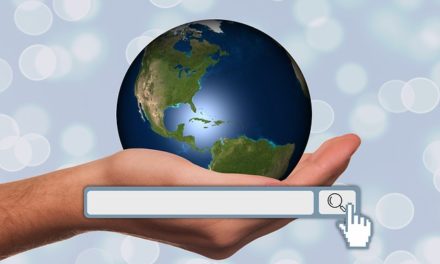I file CDT possono essere aperti e modificati sul computer solo con pochissimi programmi, anche se è consigliabile utilizzare solo il software “CorelDRAW”. Scopri cos’ è un file CDT e come aprirlo gratuitamente con CorelDRAW.
Cos’ è un file CDT?
Se si dispone di un file CDT sul computer, si tratta di un file modello (“Template CorelDRAW”) creato con CorelDRAW.
Il file template è quindi un modello per i disegni successivi creati con CorelDRAW, in modo che abbiano le stesse impostazioni. Ad esempio, potrebbero essere riempitivi per grafici o oggetti o proprietà per righelli, stili o griglie;
Per aprire un file CDT, è possibile farlo solo con CorelDAW, il che ha senso per quanto riguarda lo scopo del file. Un’ alternativa a CorelDRAW sarebbe il programma di grafica vettoriale libero Inkscape, che può anche importare file CDT. Tuttavia, alcuni contenuti potrebbero non essere integrati in modo ottimale, quindi si consiglia di utilizzare CorelDRAW.
Ottenere una versione di prova di CorelDRAW
Se avete urgente bisogno di aprire un file CDT e non avete CorelDRAW nella versione completa, potete anche usare la versione di prova gratuita di CorelDRAW. È possibile utilizzarli per 30 giorni e accedere a tutte le funzioni contenute nella versione completa;
Per ottenere la versione di prova di CorelDRAW, aprire prima il browser Web e andare al sito web Corel;
Nell’area superiore del menu si trova la categoria “Versioni di prova”. Clicca su di loro.
Nella parte inferiore della pagina seguente cliccare sull’area”Illustrazione, Disegno e…”.
Quindi cliccare sul pulsante blu “Download Trial Version” sotto l’applicazione CorelDRAW Graphics Suite;
Si apre ora una finestra in cui è possibile scaricare la versione a 32 bit del software tramite il pulsante”Download now”. Tuttavia, se si utilizza una versione a 64 bit del sistema operativo, è necessario fare clic sul link nell’angolo in alto a destra del pulsante che è stato impostato sulla parola “qui” invece.
La versione di prova è di circa 500 MB, quindi il download potrebbe richiedere un po’ di tempo (circa 10 minuti);
Una volta scaricato CorelDRAW, fare doppio clic sul file”CorelDRAWGraphics…” per aprirlo.
Attendere qualche istante fino a quando non viene caricata la procedura guidata di installazione, cioè appare una finestra nera.
Clicca su “Accetto….” nell’angolo in basso a sinistra e poi su “Avanti”nell’angolo in basso a destra.
Immettere un nome utente e continuare con “Avanti”.
Con la prima opzione “Installazione tipica”è consigliabile avviare immediatamente l’installazione. Per l'”Installazione personalizzata” è necessario specificare la posizione e i componenti desiderati da installare.
Normalmente, dopo l’installazione, si dovrebbe essere in grado di aprire il file CDT facendo doppio clic su di esso in Esplora risorse. In caso contrario, avviare CorelDRAW e aprirlo con Ctrl+O o fare clic con il pulsante destro del mouse sul file CDT e selezionare “CorelDRAW” dalla barra dei menu.